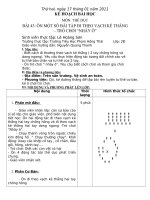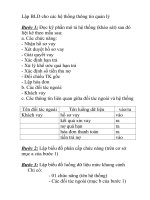TÀI LIỆU HƯỚNG DẪN SỬ DỤNG PHẦN MỀMTÀI LIỆU HƯỚNG DẪN SỬ DỤNG PHẦN MỀMKHAI BÁO HẢI QUAN ECUSK4NETKHAI BÁO HẢI QUAN ECUSK4NE
Bạn đang xem bản rút gọn của tài liệu. Xem và tải ngay bản đầy đủ của tài liệu tại đây (2.72 MB, 55 trang )
TÀI LIỆU HƯỚNG DẪN SỬ DỤNG PHẦN MỀM
KHAI BÁO HẢI QUAN ECUSK4NET
Hà Nội 03-2013
1
NỘI DUNG
1. Giới thiệu:......................................................................................................................3
2. Yêu cầu để tham gia hệ thống khai báo dữ liệu Hải quan điện tử:................................3
3. Đăng ký sử dụng chương trình......................................................................................3
4. Quy trình nhập tờ khai...................................................................................................4
4.1. Đăng nhập hệ thống.......................................................................................................4
4.2. Nhập tờ khai nhập khẩu mới:.......................................................................................6
4.3. Sửa tờ khai khi tờ khai đã được cấp số......................................................................29
4.4. Bổ sung chứng từ sau khi tờ khai đã cấp số:.............................................................30
4.5 Hủy tờ khai khi đã được cấp số...................................................................................31
4.6. Nhập tờ khai xuất khẩu mới:......................................................................................33
5. Quản lý tờ khai............................................................................................................34
5.1. Tìm kiếm tờ khai:........................................................................................................34
5.2. Copy tờ khai:................................................................................................................ 35
6. Quản lý hệ thống:........................................................................................................36
6.1. Chọn đơn vị Hải quan :...............................................................................................37
6.2. Chọn doanh nghiệp xuất nhập khẩu:.........................................................................37
6.3 Thông tin doanh nghiệp................................................................................................38
6.4. Thiết lập tham số làm tròn số học:.............................................................................39
6.7. Danh sách khách hàng(với đại lý):.............................................................................41
6.8. Truy cập với tên khác:.................................................................................................43
6.9. Đổi mật khẩu truy cập:...............................................................................................43
6.10. Account kết nối đến Hải quan:..................................................................................44
6.11. Đổi mật khẩu kết nối tới Hải quan...........................................................................44
6.12. Thiết lập thông số khai báo:......................................................................................45
6.13. Danh sách ký dữ liệu..................................................................................................45
6.14. Sao lưu dữ liệu............................................................................................................ 46
7. Danh mục dữ liệu chuẩn:.............................................................................................46
8. Danh mục....................................................................................................................48
9.Tra cứu hàng hóa xuất nhập khẩu :..............................................................................50
.........................................................................................................................................50
10. Danh mục mã biểu thuế.............................................................................................51
11. Tra cứu trực tuyến......................................................................................................52
12. Các tiện ích trong menu trợ giúp:..............................................................................53
2
1. Giới thiệu:
Phần mềm khai Hải quan ECUSK4NET là công cụ dùng để giúp doanh nghiệp thực
hiện quy trình thủ tục hải quan. Doanh nghiệp nhập thông tin tờ khai, các chứng từ liên
quan như trong bộ hồ sơ giấy sau đó gửi đến Hải quan. Hệ thống tiếp nhận của Hải quan sẽ
tiến hành cấp số và phân luồng cho tờ khai, doanh nghiệp lấy các phản hồi của Hải quan, in
tờ khai và làm tiếp các bước theo quy trình nghiệp vụ cho đến khi lơ hàng được thơng quan.
Ngồi ra phần mềm ECUSK4NET cịn quản lý tồn bộ thông tin tờ khai tại doanh nghiệp
giúp doanh nghiệp theo dõi tồn bộ số liệu xuất nhập khẩu, có thể thơng kê, báo cáo với
nhiều tiêu chí khác nhau: số lượng hàng, số tờ khai, theo khoảng thời gian, theo khách
hàng…
2. Yêu cầu để tham gia hệ thống khai báo dữ liệu Hải quan điện tử:
- Ngoài các thủ tục được tham gia khai báo dữ liệu Hải quan điện tử tại cục Hải quan
doanh nghiệp cần có:
- Máy tính có kết nối internet khi truyền dữ liệu tới Hải quan.
- Cấu hình tối thiểu của máy tính:
o CPU : 500 MHz
o RAM : 128 MB
o HDD : 200 MB Free
- Hệ điều hành máy tính: WINDOWS 2000 trở lên.
3. Đăng ký sử dụng chương trình
Lần đầu tiên khi bạn chạy chương trình, chương trình sẽ hỏi thơng tin của doanh nghiệp
bạn, bạn hãy nhập đầy đủ các thông tin sau đó chọn nút “Đồng ý”.
3
Bước tiếp theo bạn kiểm tra lại thông tin và chọn tiếp nút “Đồng ý”.
4. Quy trình nhập tờ khai.
4.1. Đăng nhập hệ thống.
Khi bắt đầu chạy chương trình bạn phải thực hiện chức năng đăng nhập(LOGIN), hãy
nhập mật khẩu để truy nhập chương trình. Nếu lần đầu tiên bạn chạy chương trình mật
khẩu của người dùng “root” là rỗng.
Thiết lập thông số kết nối: Chức năng này cho phép bạn thiết lập kết nối đến cơ sở dữ
liệu MS SQLServer
4
• ECUSK4NET chạy trên 2 Hệ quản trị CSDL là MS Access và MS SQL server.
• Tên truy nhập: sa (tên truy nhập vào hệ quản trị CSDL MS SQL Server).
• Mã truy nhập: mật khẩu truy nhập vào hệ quản trị CSDL MS SQL Server (mặc định là
bỏ trống).
• Tệp CSDL: ECUSK4NET.mdb ( Tên CSDL Access mặc định ,dữ liệu nằm cùng thư
mục chạy của chương trình )
• Tên máy chủ: Tên của máy chứa cơ sở dữ liệu MS SQL Server thơng thường là tên máy
tính chạy chương trình.
Nếu lần đầu tiên bạn chạy chương trình, chương trình sẽ hỏi bạn chọn đơn vị Hải quan,
tùy theo tờ khai của bạn khai báo đến chi cục Hải quan nào bạn chọn đơn vị hải quan
đó:
5
4.2. Nhập tờ khai nhập khẩu mới:
Để nhập tờ khai nhập khẩu mới bạn thực hiện theo các bước sau đây:
- Bước1: Vào menu của chương trình và chọn chức năng: “Tờ khai xuất nhập khẩu/Đăng
ký mới tờ khai nhập khẩu” như hình ảnh sau đây.
- Khi đó màn hình xuất hiện chức năng nhập tờ khai nhập khẩu mới như sau:
6
Lưu ý: Các ơ có màu xám bạn khơng phải nhập mà những ô dữ liệu này sẽ lấy từ
các chứng từ khác sang hoặc từ Hải quan điện tử trả về.
Mã HQ: Mã Chi cục HQ làm thủ tục. Thường là chi cục HQ KCX, KCN...
Tên HQ: Tên Chi cục HQ làm thủ tục tương ứng với mã HQ
a) Tiếp đó bạn tiến hành nhập thơng tin tuần tự từ mục 1. đến mục 16.
1 Người nhập khẩu: Mặc định hiển thị là doanh nghiệp đăng ký sử dụng chương
trình, hoặc là doanh nghiệp nhập khẩu được chọn trong danh sách khách hàng đối
với mơ hình đại lý.Người nhận: là người đại diện cho doanh nghiệp làm thủ tục
nhập khẩu.
2 Người xuất khẩu: bạn nhập tên, địa chỉ doanh nghiệp xuất khẩu. Chọn nút “…”
để lập danh sách đối tác thường xuyên
Chọn nút “Thêm mới” để nhập thông tin những doanh nghiệp rồi bấm nút “Ghi” để lưu
lại. Muốn chọn doanh nghiệp nào bạn trỏ chuột vào dòng chứa thơng tin doanh nghiệp đó
và bấm nút “Chọn”, thơng tin doanh nghiệp xuất khẩu sẽ hiển thị ra ngoài tờ khai.
3 Người uỷ thác: là thông tin về doanh nghiệp được uỷ thác gồm tên và địa chỉ.
Bấm nút “…” để chọn những doanh nghiệp có sẵn trong danh mục
7
Thao tác tương tự như tại mục 2
4 Đại lý làm thủ tục hải quan: sẽ mặc định hiển thị thông tin về doanh nghiệp làm
đại lý khai cho doanh nghiệp nhập khẩu (chỉ có với mơ hình đại lý).
5 Loại hình: bạn chọn đúng loại hình cần khai báo.
6 Giấy phép (nếu có): có thể điền hoặc khơng.
7 Hợp đồng: bạn nhập số hợp đồng của tờ khai, ngày ký hợp đồng và ngày hết hạn.
8 Hoá đơn thương mại: bạn điền số hoá đơn và ngày hoá đơn.
9
Phương tiện vận tải: chọn loại phương tiện vận tại, ví dụ: đường biển, đuờng sắt,
đường hàng không…
10 Vận đơn: bấm nút “” để nhập vận đơn cho tờ khai, trong trường hợp tờ khai
khơng có vận đơn ( ví dụ hàng đường bộ ) khi đó bạn đánh dấu tích vào lựa chọn
“Khơng có vẫn đơn” để nhập trực tiếp thông tin trên mặt tờ khai.
8
Trường hợp muốn nhập danh sách container từ file EXCEL, bạn chọn nút “Nhập
container từ EXCEL”. Khi đó màn hình hiện ra để bạn chọn file EXCEL và thiết đặt cấu
trúc file EXCEL.
Điền đầy đủ thơng tin trên màn hình nhập vận đơn, khi nhập xong chọn nút “Ghi”
sau đó quay trở lại phần nhập thông tin tờ khai.
Nếu muốn xóa 1 dịng trong danh sách container, bạn đánh dấu hàng đó sau đó nhấn
phím F8.
9
11 Nước xuất khẩu: sẽ tự động hiện thị tương ứng với nội dung trong vận đơn mà bạn
nhập
12 Cảng địa điểm xếp hàng: sẽ tự động hiện thị tương ứng với nội dung trong vận đơn
mà bạn nhập
13 Cảng địa điểm dở hàng: sẽ tự động hiện thị tương ứng với nội dung trong vận đơn
mà bạn nhập
14 Điều kiện giao hàng: sẽ tự động hiện thị tương ứng với nội dung trong vận đơn mà
bạn nhập
15 Đồng tiền thanh toán: bạn chọn đồng tiền thanh toán và tỷ gia tính thuế tương ứng.
Ví dụ: đồng USD có tỷ giá tính thuế là 16152,….
16 Phương thức thanh tốn: chọn phương thức thanh toán muốn khai báo.
Chứng từ kèm theo: điền tên những chứng từ đi kèm với tờ khai, ví dụ: invoice,
packlist… (bạn nên viết tắt để thơng tin được ngắn gọn).
Số kiện, trọng lượng: bạn điền tổng số kiện hàng nhập khẩu, trọng lượng là tổng
trọng lượng của chuyến hàng (Gross Weight).
- Bước 3: Nhập danh sách mặt hàng xuất khẩu: chọn TAB “danh sách hàng tờ khai”:
10
Bạn tiến hành nhập danh sách nguyên phụ liệu muốn nhập khẩu:
Nhập mã hàng và ấn phím Tab, nội dung dòng hàng sẽ hiện thị tương ứng với mã
hàng.
Copy một dòng hàng. Để copy một dòng hàng tương tự như dịng hàng nào bạn chọn
dịng hàng đó sau đó nhấn phím F5
Để đặt thơng tin ngầm định cho dòng hàng khi tạo mới dòng hàng bạn nhấn phím F4
Nhập tên hàng ngầm định sau đó chọn nút “Đặt”, muốn bỏ đặt tên hàng ngầm định
bạn xóa trắng sau đó chọn nút “Đặt”.
- Trên danh sách dịng hàng có thêm tiêu chí chọn “Mã biểu thuế “ cho các loại Thuế
XNK, Tiêu thụ đặc biệt và VAT, thuế môi trường. Mục này chỉ nhập khai mặt hàng khai
báo có thuế tương ứng đi kèm.
Điền đầy đủ các thông tin về mặt hàng mà bạn muốn nhập khẩu, tên hàng khai báo
cần điền đầy đủ, rõ ràng thể hiện những đặc trưng cơ bản nhất của hàng hóa, đảm bảo
11
tên hàng đã khai báo có đủ điều kiện để phân loại vào mã số thuế của ô mã HS. Khi
nhập đầy đủ các thông tin chọn nút “Ghi”.
Lưu ý: Nếu đơn giá của dòng hàng chưa bao gồm phí vận chuyển, phí bảo hiểm mà
bạn chỉ biết tổng trị giá lệ phí của tờ khai bạn muốn phân bổ lệ phí: “phí vận chuyển",
"phí bảo hiểm” vào dịng hàng. Hãy nhập phí vận chuyển và phí bảo hiểm, sau đó
đánh dấu chọn “Tự động phân bổ”, khi đó chương trình sẽ phân bổ các lệ phí trên
vào trị giá tính thuế cho từng dịng hàng theo tỉ lệ của trị giá nguyên tệ của từng dòng
hàng trong tổng lệ phí( khi đó đơn giá ngun tệ khơng thay đổi, trị giá tính thuế VNĐ
thay đổi và bằng: trị giá VNĐ + giá trị phân bổ VNĐ). Trong trường hợp dịng hàng áp
dụng tờ khai trị giá, chương trình sẽ khơng phân bổ lệ phí cho dịng hàng đó.
Nếu bạn muốn xóa một tên hàng, hãy đánh dấu dịng chứa tên hàng đó sau đó nhấn
phím “Delete” trên bàn phím.
Nếu muốn chọn danh sách hàng từ danh mục hàng nhập khẩu thường xuyên của doanh
nghiệp, nhấn phím “F9” trên bàn phím để chọn danh mục hàng. Lưu ý: bạn phải đặt
con trỏ vào danh sách hàng trước khi nhấn “F9”.
Chọn danh sách hàng nhập khẩu bằng nút “>”, “>>”, hoặc bỏ chọn bằng “<”, “<<”
sau đó nhấn nút “Đồng ý”. Nếu bạn muốn tìm trong danh sách lựa chọn, nhấn phím
“F5” trên bàn phím để chọn nhanh tên hàng.
12
Khi đã chọn xong danh sách hàng, bạn trở về màn hình nhập danh sách hàng và
chỉnh sửa lại danh sách hàng cho phù hợp rồi chọn nút “Ghi”.
Nếu muốn chọn danh sách hàng từ File EXCEL, bạn nhấn phím “F6” trên bàn phím
để chọn danh mục hàng chứa trong File EXCEL đã nhập trước đó.
Bước 4: Nhập các chứng từ kèm theo: tờ khai trị giá, CO, giấy phép, hợp đồng,…
Chọn TAB “Chứng từ kèm theo”: Tab này có hình ảnh như sau:
13
Nhập CO (nếu có): Chọn nút “CO”:
14
Màn hình sẽ hiện ra danh sách các CO của tờ khai, để nhập mới một CO bạn chọn nút
“Thêm mới CO”, màn hình nhập CO mới hiện ra như sau:
Nhập giấy phép: tương tự như nhập CO: chọn nút “Giấy phép”
15
Màn hình hiện ra danh sách các giấy phép cho tờ khai này.
Nếu bạn muốn nhập mới chọn nút “Thêm mới GP”:
16
Điền đầy đủ các thông tin trên giấy phép, tiếp theo chọn nút “Lấy hàng từ tờ
khai” để lấy danh sách hàng hiện có trên tờ khai:
Tiếp theo bạn chọn nút để ghi giấy phép này.
Chọn Giấy phép đã có: Danh sách Giấy phép bạn đã nhập trước đó hiện ra
17
Bạn có thể tìm giấy phép đã nhập trước đó bằng cách nhập các tham số để tìm kiếm sau
đó chọn nút "Lọc". Khi đã tìm được Giấy phép phù hợp bạn chọn nút "Chọn". Sau đó hãy
làm các bước tiếp theo như nhập một Giấy phép mới.
Nhập nội dung cho hợp đồng thương mại:
Chọn nút Lấy hàng từ tờ khai để đưa tất cả những dòng hàng tại danh sách hàng tờ khai
sang mục thơng tin hàng hố của hợp đồng.
Nhập nội dung cho hóa đơn thương mại:
18
Chọn nút Lấy hàng từ tờ khai để đưa tất cả những dòng hàng tại danh sách hàng tờ khai
sang mục thơng tin hàng hố của hố đơn thương mại.
Nhập đầy đủ thông tin xong, bạn chọn nút Ghi để lưu lại.
Đề nghị chuyển cửa khẩu:
19
Chứng từ đính kèm dạng ảnh:
Chọn Thêm file rồi chỉ đường dẫn tới file ảnh cần đính kèm
Chọn Open để kết thúc.
20
Lưư ý: Tổng dung lượng các file đính kèm khơng quá 2MB.
Chứng từ nợ :
Hiện nay khi khai chứng từ,chỉ có C/O có chức năng thơng báo khai nợ .Vậy để làm thế
nào nợ được các chứng từ khác, như Giấy phép , Hợp đồng , Hóa đơn…chúng ta hãy sử
dụng chức năng “ Chứng từ nợ “ này để khai báo nợ cho các chứng từ khác.
21
Thông tin thuế cho tờ khai : Doanh nghiệp khai báo về thông tin được ân hạn thuế, số
ngày được ân hạn và hình thức đảm bảo tại mục này :
Bước 5: Gửi tờ khai đến Hải quan:
Để chuẩn bị gửi tờ khai đến Hải quan, máy tính của bạn phải được kết nối INTERNET.
Bạn chọn nút “Khai báo” chương trình sẽ gửi tờ khai của bạn đến Hải quan.Khi khai
báo áp dụng chữ ký số mà chúng ta đã thiết lập sẵn trong mục hệ thống,chương trình sẽ
đưa ra thông báo như sau :
22
- Nếu đồng ý ,ấn YES ,cửa sổ nhập mã PIN chữ ký số hiện ra ( khi khai báo bắt buộc
phải cắm Token Chữ ký số thì mới sử dụng được chức năng này ).
- Nếu không khai báo có áp dụng chữ ký số, Doanh nghiệp ấn “No” , khi đó chúng ta
khai báo bằng Username và Password mà Hải quan cấp trước đó.
- Nếu là máy trình ký hoặc doanh nghiệp trình ký sẽ hiện ra cửa sổ trình ký tự động:
Sau khi được doanh nghiệp đồng ý ký và gửi trả chứng từ, tờ khai sẽ có yêu cầu xác nhận
muốn khai báo tờ khai, chứng từ này với Hải quan không, chọn “Yes” để khai báo :
Bước 6: Lấy phản hồi từ Hải quan
Khi nhận được dữ liệu hệ thống Hải quan sẽ tự động kiểm tra sơ bộ về tính đúng đắn
như : Mã HS, trị giá ngun tệ… nếu khơng có lỗi gì xảy ra, sẽ cấp số Tiếp nhận, số Tờ
khai và Phân luồng cho tờ khai.
Bạn chỉ việc ấn vào nút “ Lấy phản hồi từ HQ “ để nhận lần lượt các kết quả trả về :
23
24
Hải quan đã chấp nhận về mặt logic tờ khai khơng có lỗi gì. Để biết được kết quả tờ
khai của bạn (kết quả phân luồng, thông báo thuế, điều chỉnh thuế), bạn vào chức năng
lấy phản hồi từ Hải quan “Lấy phản hồi từ HQ”. Nếu vì một lý do nào đó tờ khai của
bạn bị sai: nhập sai dữ liệu, sai mã HS hoặc do chính sách mặt hàng thì Hải quan sẽ trả
về như sau: VD :
Hoặc:
Khi đó bạn hãy quay lại màn hình nhập tờ khai để chỉnh sửa lại các thông tin cho phù
hợp, sau đó chọn nút “Ghi” và tiếp tục chọn nút “Khai báo” để khai báo lại, vì tờ khai của
bạn chưa được chấp nhận.
25